Aero efekt v Windows 7
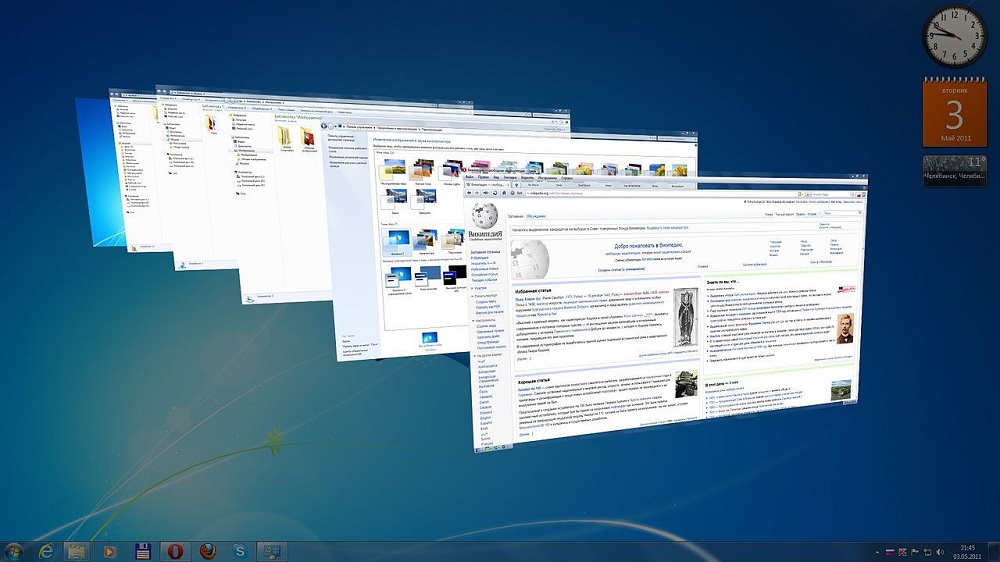
- 3840
- 1089
- Gabin Sladký
Co je Aero?
Vážení přátelé, dnes zjistíme, jak povolit nebo deaktivovat efekt Windows Aero na počítač nebo notebook pod kontrolou operačního systému od společnosti Microsoft. Nejprve se však dozvíme o samotném efektu, abyste se mohli rozhodnout, zda jej musíte zapnout nebo ne. Proto trochu teorie před skvělou praxí.
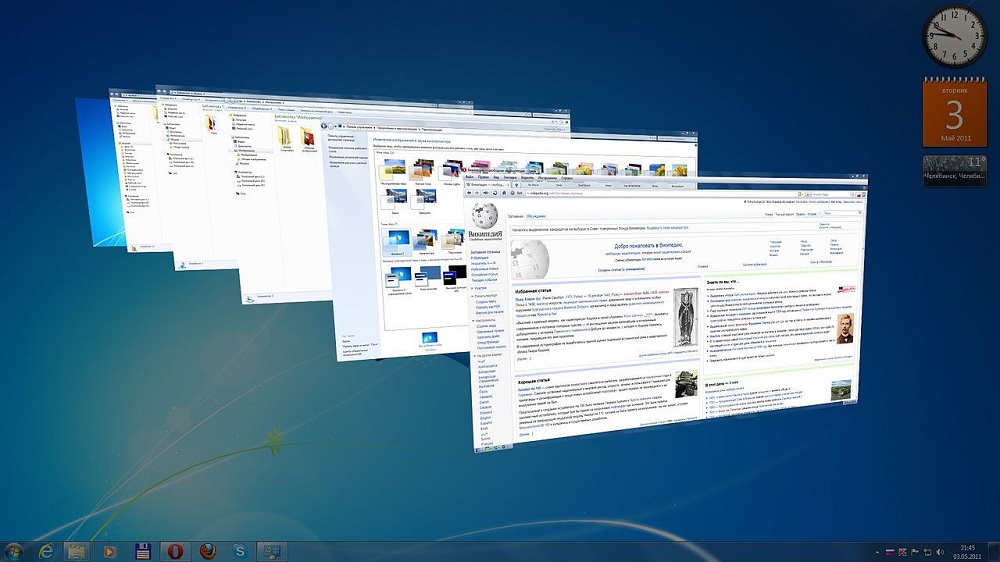
Při skládání, otevírání a zavírání oken je k dispozici animace okenního aero
Účinek systému Windows Aero tedy dává uživateli příležitost upravit průhlednost oken a jeho barevné palety. Odpojením nemůžete nainstalovat Thehttps: // Nastroyvse.ru/?P = 11301 & Preview = Prease Transparent nebo Half Transparent System of Dialog Windows. Můžeme dojít k závěru, že je to nutné, pokud má váš počítač nebo notebook slabé vlastnosti. V tomto případě zvýšíte rychlost systému, protože vaše komponenty vašeho zařízení nebudou zapojeny do vytváření tohoto složitého efektu. Tomu se nazývá výkon plochy pro Windows Aero, kde je označena rychlost práce a rychlost systému jako celku.
Stojí za zmínku, že takový design zdaleka není ve všech vydáních operačního systému od společnosti Microsoft. Například, pokud máte počáteční, pak v něm nebudou žádné speciální efekty. Pokud máte domácí základní, pak bude představeno zjednodušené rozhraní Windows Aero, které je do značné míry nižší než plně naplněná verze. V každém případě mohou být parametry personalizace regulovány do jednoho nebo druhého stupně, než budeme dál.
Jak tento efekt povolit a deaktivovat?
Existují dva způsoby, jak zvýšit rychlost počítače nebo notebooku pod kontrolou operačního systému Windows 7. První stanoví změnu tématu: Nový nepoužívá průhlednost, která nějakým způsobem vyloží vaše zařízení ze stresu. Druhý zcela změní design pro maximální výkon. Pro slabé z hlediska počítačových charakteristik se doporučuje použít. Pokud si vaše zařízení může dovolit přítomnost barevného schématu, zkuste první cestu. V případě, že nevíte, co si vybrat, zkuste tyto manipulace zase udělat.
První cesta
- Přejděte na pracovní a stůl a klikněte na prázdné místo pomocí pravého tlačítka myši. V nabídce, která se objeví, vyberte položku „Personalizace“.
- Takže tak jednoduchým způsobem jste se dostali na stránku pro úpravu stránky a návrh na svém počítači. Jsou pro vás prezentovány dva bloky témat: Aero a témata s vysokým kontrastem.
- Níže uvidíte tlačítko „Barva a vzhled oken“. Jděte tam a vyjměte zaškrtnutí z bodu průhlednosti.
- Pokud to nepomohlo, pouze změňte téma na méně zdroje -může to být standardní téma bez speciálních efektů nebo tématu s vysokým kontrastem. Jsou umístěny v nabídce, které je popsáno ve druhém bodě výše.
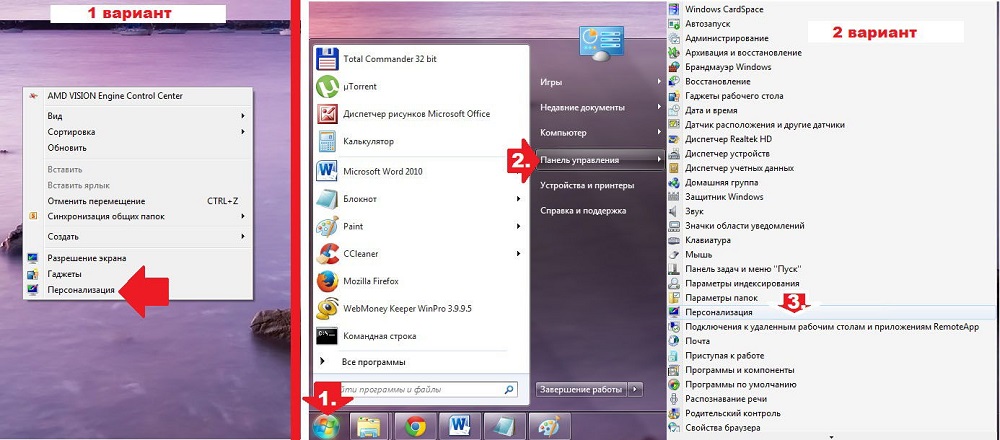
Spolehlivá metoda inkluze Aero - Projděte kartou „Personalizace“
Druhá metoda
- Přejděte do nabídky „Start“ na ploše a zadejte do vyhledávací linky „Vizuální efekty“.
- Ve výsledcích budeme muset kliknout na konfiguraci reprezentace a výkonu systému.
- Nyní otevřete dialogové okno s parametry rychlosti. Otevřete kartu vizuálními efekty, kde potom pro nás změníme některé instalace na atraktivnější.
- Zde bude nutné označit bod „poskytnout nejlepší rychlost“ kruhem a poté kliknout na „Aplication“ a OK.
- Nezapomeňte zkontrolovat změny. Pokud vám nebudou vyhovovat, můžete nastavení vždy upravit opakováním prvních tří bodů. Ve čtvrté fázi si budete muset vybrat „speciální efekty“ a označit potřebné ty s klíšťaty. Poté uložte vše, co jste udělali, a znovu zkontrolujte počítač.
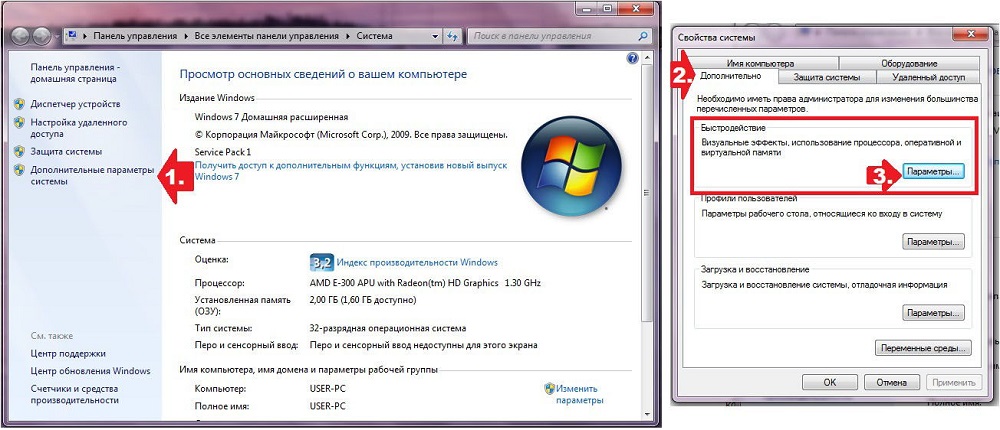
Spuštění „nabídky“ je také možné připojit
Shrneme
Vážení přátelé, dnes jsme diskutovali o poměrně důležité, ale zároveň jednoduchá otázka o efektu Windows Aero na sedm. Dozvěděli jsme se, že nepracuje u všech editorů OS, někteří představili zjednodušenou verzi. Můžete to vypnout dvěma způsoby: v okně personalizace nebo v parametrech rychlosti počítače. Abychom povolili Aero v systému Windows 7, stačí provést opačné manipulace: zapněte průhlednost v okně Nastavení horní části nebo naopak naopak „Zajistěte nejlepší typ“. Doufáme, že jste uspěli, a nezbývají žádné otázky. V komentářích nám řekněte, jak jste řešili váš problém a proč.
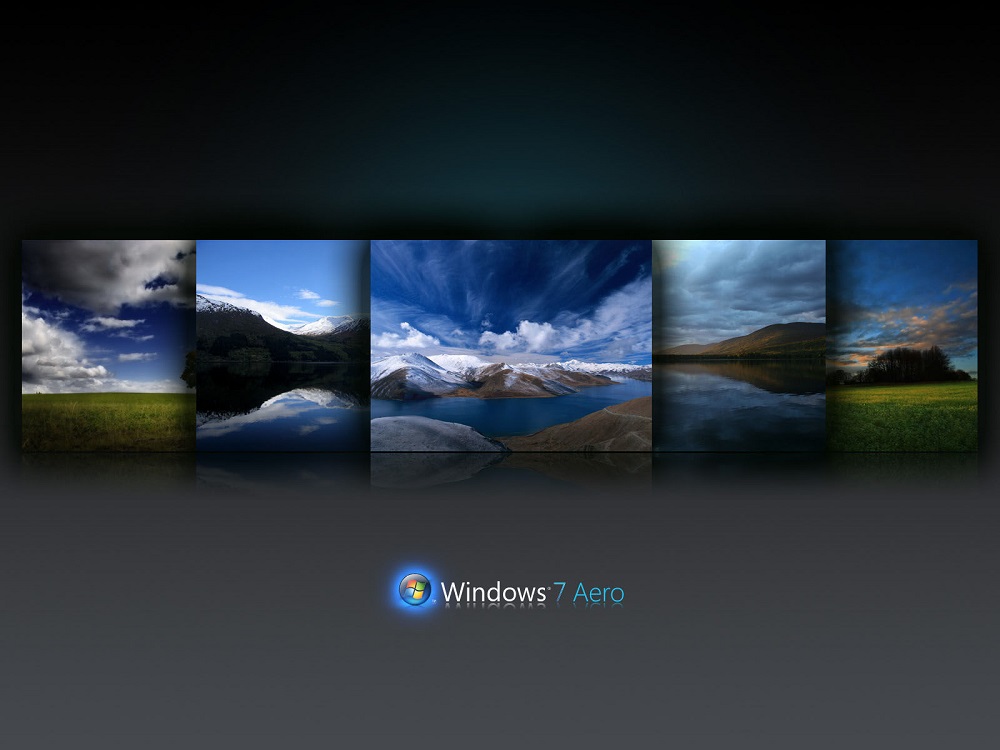
Windows Aero - osvědčený komplex grafického rozhraní

